Es erscheint, wenn ein Handle für das Objekt angefordert wird
- Die Ereignis-ID 4656 ist ein Informationsereignis, das die Situation beschreibt, in der das Handle für ein Objekt von einer Quelle angefordert wurde.
- Die Ereignis-ID hilft dabei, nicht autorisierte Anfragen zu überwachen und Konventionen und Compliance durchzusetzen.

XINSTALLIEREN, INDEM SIE AUF DIE DOWNLOAD-DATEI KLICKEN
- Laden Sie Fortect herunter und installieren Sie es auf Ihrem PC.
- Starten Sie den Scanvorgang des Tools um nach beschädigten Dateien zu suchen, die die Ursache Ihres Problems sind.
- Klicken Sie mit der rechten Maustaste auf Starten Sie die Reparatur damit das Tool den Reparaturalgorithmus starten konnte.
- Fortect wurde heruntergeladen von 0 Leser diesen Monat.
Die Ereignis-ID 4656 ist ein Windows-Ereignis, das auftritt, wenn der Benutzer über den Microsoft-Windows-Security-Auditing-Dienst auf eine Datei, einen Ordner oder eine Systemregistrierung zugreift.
In diesem umfassenden Leitfaden gehen wir auf die wesentlichen Details der Ereignis-ID 4656 ein, erklären, warum sie auftritt und welche Maßnahmen Sie ergreifen sollten, wenn die Ereignis-ID protokolliert wird.
Was ist die Ereignis-ID 4656?
Die Ereignis-ID 4656 ist ein Informationsereignis, das angibt, dass für ein Objekt ein bestimmter Zugriff angefordert wurde. Das Objekt kann von einem Dateisystem-, Kernel- oder Registrierungsobjekt bis hin zu einem Dateisystemobjekt variieren, das sich auf einem externen Speicher oder einem Wechseldatenträger befindet.
Falls die Anforderung zum Zugriff auf das Anforderungsobjekt abgelehnt wird, wird ein Fehlerereignis generiert.
Die Ereignis-ID 4656 wird nur generiert, wenn die System Access Control List (SACL) des angeforderten Objekts über die erforderlichen Access Control Entries (ACE) verfügt, um die Verwendung bestimmter Zugriffsrechte zu verwalten.
Dieses Ereignis informiert darüber, dass der Zugriff auf ein Objekt angefordert wurde und die Ergebnisse der Anforderung protokolliert wurden. Das Ereignis enthält jedoch keine Einzelheiten zum durchgeführten Vorgang.
Einige der wesentlichen Feldbeschreibungen der Ereignis-ID 4656 lauten wie folgt:
- Kontobezeichnung – Der Name des Kontos, das ein Handle für ein Objekt angefordert hat.
- Objekttyp – Der Typ des Objekts, auf das während des Vorgangs zugegriffen wird.
- Objektname – Der Name oder eine Kennung für ein Objekt, für das Zugriff angefordert wurde. Beispiel – Datei, Pfad
- Prozessname – Der Adresspfad und der Name der ausführbaren Datei, die das Objekt anfordert.
- Zugriffe – Die Liste der vom Objekt angeforderten Zugriffsrechte.
Was verursacht die Ereignis-ID 4656?
Expertentipp:
GESPONSERT
Einige PC-Probleme sind schwer zu lösen, insbesondere wenn es um fehlende oder beschädigte Systemdateien und Repositorys Ihres Windows geht.
Stellen Sie sicher, dass Sie ein spezielles Werkzeug verwenden, z Festung, das Ihre beschädigten Dateien scannt und durch die neuen Versionen aus dem Repository ersetzt.
Die Ereignis-ID 4656 hilft bei der Überwachung mehrerer Ereignisse, die auf Ihrem Windows-PC ausgeführt werden. Einige von ihnen sind:
- Überprüfen Sie, ob die nicht autorisierten oder eingeschränkten Prozesse Objekte anfordern.
- Zugriffsversuche auf sensible oder wesentliche Objekte.
- Aktionen eines bestimmten Kontos mit hoher Priorität.
- Ermitteln Sie die Anomalien und böswilligen Handlungen der verdächtigen Konten.
- Stellen Sie sicher, dass keine inaktiven, externen und eingeschränkten Konten verwendet werden.
- Stellen Sie sicher, dass nur autorisierte Konten bestimmte Aktionen ausführen oder Zugriff anfordern können.
- Sie können die Ereignis-ID auch konfigurieren, um Konventionen und Konformitäten durchzusetzen.
Nachdem Sie nun eine ungefähre Vorstellung von der Ereignis-ID 4656 haben, sehen wir uns an, wie Sie vorgehen sollten, wenn die Ereignis-ID wiederholt in der Ereignisanzeige angemeldet wird.
Was kann ich tun, wenn ich auf die Ereignis-ID 4656 stoße?
1. Überprüfen Sie die Veranstaltungsdetails
- Drücken Sie die Taste Windows Schlüsselart Ereignisanzeige in der Suchleiste oben und klicken Sie auf Offen Option im rechten Ergebnisbereich.
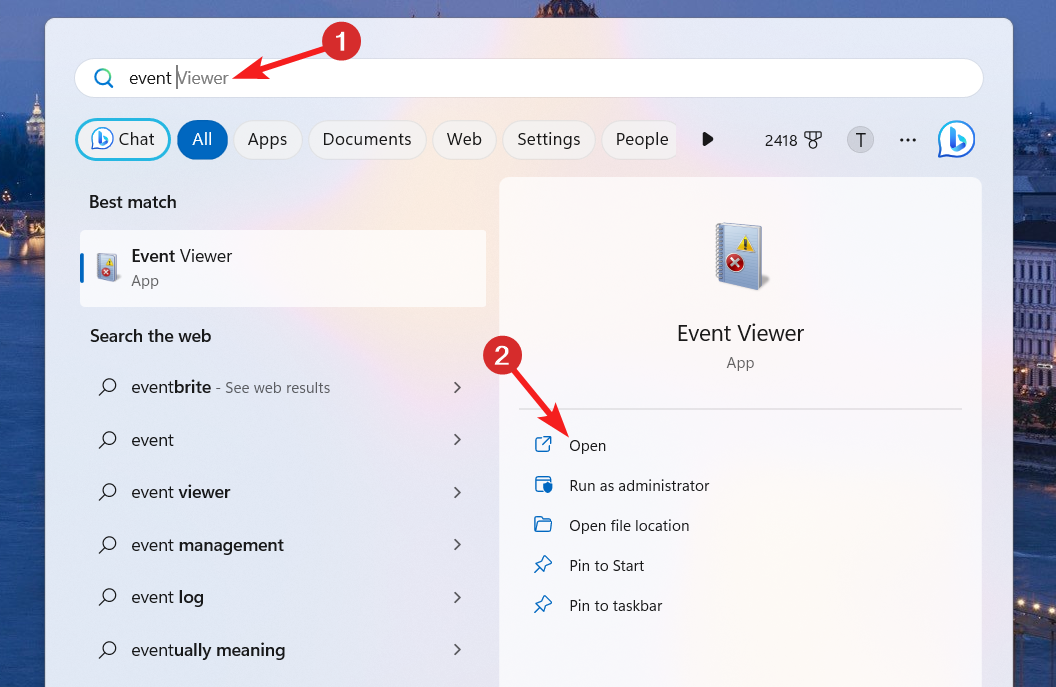
- Klicken Windows-Protokolle im linken Bereich, um die entsprechenden Einstellungen anzuzeigen, und klicken Sie auf Sicherheit.
- Die Liste aller Ereignisprotokolle wird im rechten Abschnitt angezeigt. Scrollen Sie nach unten, suchen Sie in der Liste nach der Ereignis-ID 4656 und wählen Sie sie aus.
- Navigieren Sie zu Allgemein Klicken Sie unten auf die Registerkarte und überprüfen Sie die Sicherheitsänderung und die Anforderungshandles für die Datei oder den Ordner.
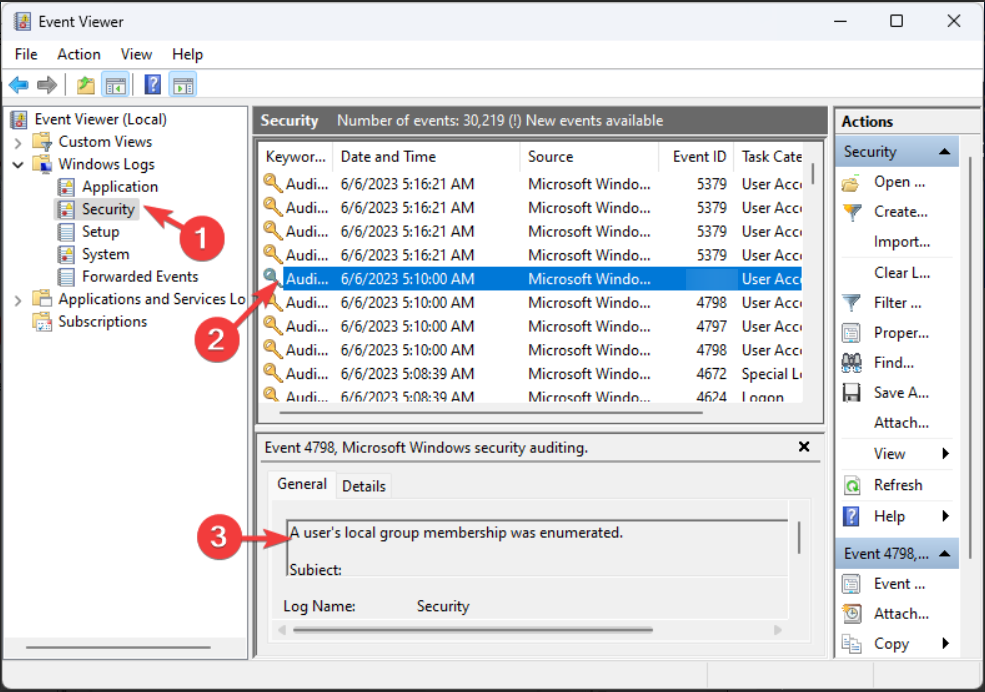
Wenn die Anfrage berechtigt ist, müssen Sie nichts unternehmen. Wenn die Anfrage jedoch anscheinend von einer verdächtigen Quelle stammt, fahren Sie mit der nächsten Lösung fort.
- Facebook funktioniert nicht auf Chrome? 7 Möglichkeiten, das Problem schnell zu beheben
- IPTV funktioniert bei AT&T nicht: 4 Möglichkeiten, das Problem schnell zu beheben
- Fix: Diese Aktion konnte nicht ausgeführt werden. Fehler in Office
- Sie können nicht auf YouTube-Videos klicken? Hier erfahren Sie, was Sie tun können
2. Ändern Sie die lokale Sicherheitsrichtlinie
- Benutzen Sie die Windows + R Verknüpfung zum Starten des Laufen Geben Sie im Dialogfeld den folgenden Befehl in das Textfeld ein und drücken Sie die Taste Eingeben Taste.
secpol.msc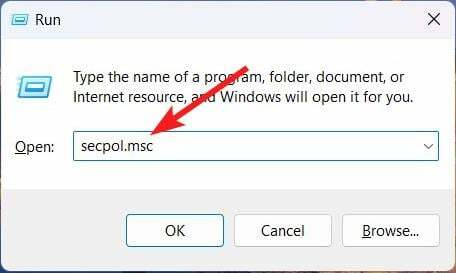
- Klicken Sicherheitseinstellungen in der linken Seitenleiste, um die Konsolenstruktur zu erweitern und auszuwählen Erweiterte Überwachungsrichtlinienkonfiguration.

- Erweitern Sie als Nächstes die Systemüberwachungsrichtlinien Knoten und wählen Sie den aus Objektzugriff Möglichkeit.

- Doppelklick Manipulation von Audit-Handles im rechten Abschnitt und überprüfen Sie die Überwachungseinstellungen.
- Wenn die Überwachungseinstellungen auf festgelegt sind Konfiguriert, ändern Sie es in Nicht konfiguriert.
- Drücken Sie die Taste Anwenden Klicken Sie auf die Schaltfläche, um die Änderungen zu speichern.
Die Neukonfiguration der erweiterten Überwachungsrichtlinie mithilfe des Editors für lokale Sicherheitsrichtlinien sollte dazu beitragen, die Ereignis-ID 4656 zu beheben, wenn diese unnötig angemeldet sind.
3. Verwenden Sie den Gruppenrichtlinien-Editor
- Benutzen Sie die Windows + R Klicken Sie auf die Verknüpfung, um das Dialogfeld zu öffnen, geben Sie den folgenden Befehl ein und klicken Sie auf die Schaltfläche „OK“, um ihn auszuführen.
rsop.msc
- Erweitere das Computerkonfiguration Konsole im linken Bereich und klicken Sie auf Windows-Einstellungen Knoten.
- Klicken Sie anschließend zum Erweitern auf Sicherheitseinstellungen gefolgt von Lokale Richtlinien und dann Audiorichtlinie aus der linken Seitenleiste.
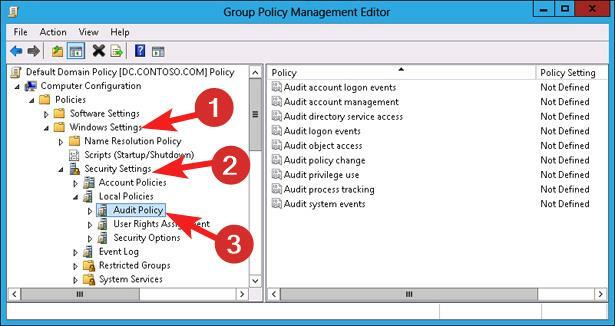
- Notieren Sie sich die Quellgruppenrichtlinienobjekt von Objektzugriff prüfen, die Stammeinstellung für die Audit-Handle-Manipulation.
- Führen Sie den folgenden Befehl im aus Laufen Fenster durch Drücken der Taste Eingeben Taste.
Gpmc.msc - Navigieren Sie zu Quellgruppenrichtlinienobjekt Sie haben es zuvor notiert und dann gesucht Manipulation von Audit-Handles.
- Rechtsklick Manipulation von Audit-Handles und wähle Bearbeiten aus dem Kontextmenü.
- Setzen Sie die Einstellung auf Behinderte und drücken Sie die Taste OK Klicken Sie auf die Schaltfläche, um die Änderungen zu speichern.
Sie müssen das spezifische Gruppenrichtlinienobjekt ändern, wenn die Einstellung von einem anderen GPO auf die lokale Sicherheitsrichtlinie geerbt wird.
Das ist alles über diese Anleitung zum Beheben der Ereignis-ID 4656, wenn Sie häufig darauf stoßen. Sie sollten jedoch wissen, dass sich die Lösung je nach Szenario ändern kann, wenn die Ereignis-ID 4656 in der Ereignisanzeige angezeigt wird.
Weitere Informationen finden Sie in diesem Handbuch Ereignisanzeige und wie können Sie es nutzen, um alle Ereignisse zu überwachen?
Kontaktieren Sie uns im Kommentarbereich, wenn Sie wertvolle Informationen und Feedback teilen möchten.
Treten immer noch Probleme auf?
GESPONSERT
Wenn die oben genannten Vorschläge Ihr Problem nicht gelöst haben, kann es sein, dass auf Ihrem Computer schwerwiegendere Windows-Probleme auftreten. Wir empfehlen die Wahl einer All-in-One-Lösung wie Festung um Probleme effizient zu beheben. Klicken Sie nach der Installation einfach auf Anzeigen und Reparieren Taste und dann drücken Starten Sie die Reparatur.


